윈 도 우 boot.wim을 뼈대 iso에 첨부하여 VMware UEFI로 부팅 체험기
2017.05.02 16:46
안녕하세요
오후에 일과 마치고 약 한시간 반정도 스크린샷 하여서 포스팅 하는중 왼손 새끼손가락을 잘못놀려서
몽땅 날아가는 사태발생 망연자실 하면서 일단 스크린샷만 왕창 올리고 내용을 수정하는 방식으로 첨부해
보겠습니다 요청주신 회원님 한분을 위해서 입문자 나름대로 체험 한것을 올려 봅니다 고수 님들께선
다소 식상하고 보잘것 없는 포스팅 이어도 많은 양해 바라고요 저 같은 입문자 분들껜 도움이 되셨으면
합니다 다시 험란한 포스팅의 여정을 몸부림으로 달려가 보겠습니다
==========================================================================================================
==========================================================================================================
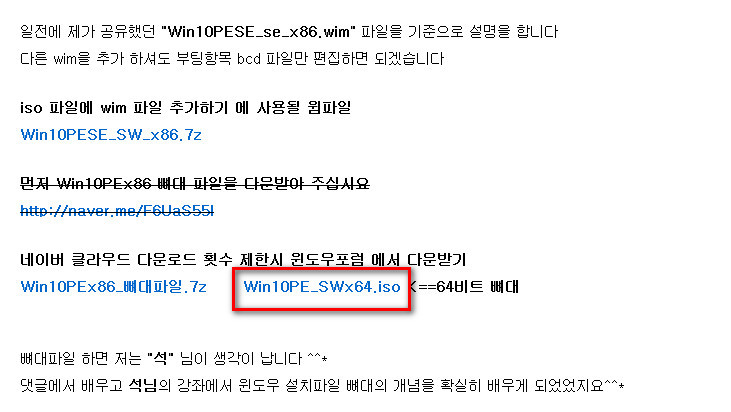
==========================================================================================================
==========================================================================================================
https://windowsforum.kr/lecture/8523933
링크의 강좌에서 Win10PE_SWx64.iso 뼈대 파일을 다운 받습니다
==========================================================================================================
==========================================================================================================
우선 설명의 일관성을 위하여 F: 드라이브에 EDIT란 폴더를 생성하고 그 안에서 작업을 하도록 하겠습니다
F: 드라이브 EDIT 폴더에 아래 스샷처럼 "Win10PE_SWx64.iso" 뼈대 파일을 다운 받았습니다
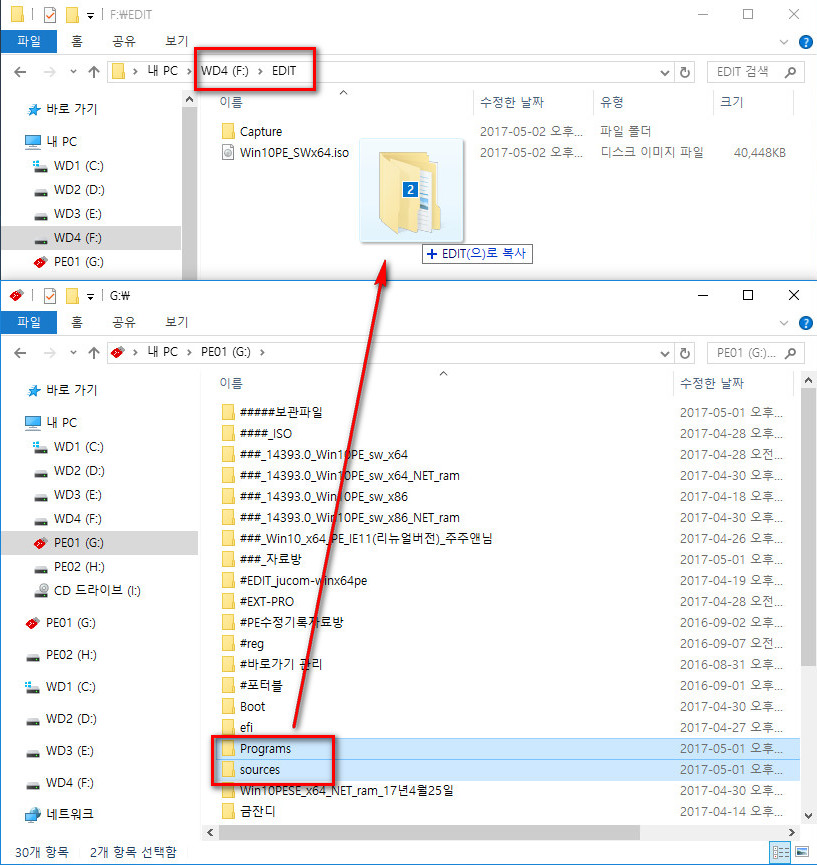
Win10PE_SWx64_Net 가 설치된 usb 에서 Programs 폴더와 sources 폴더를 F: 드라이브 EDIT폴더로 복사를 해옵니다
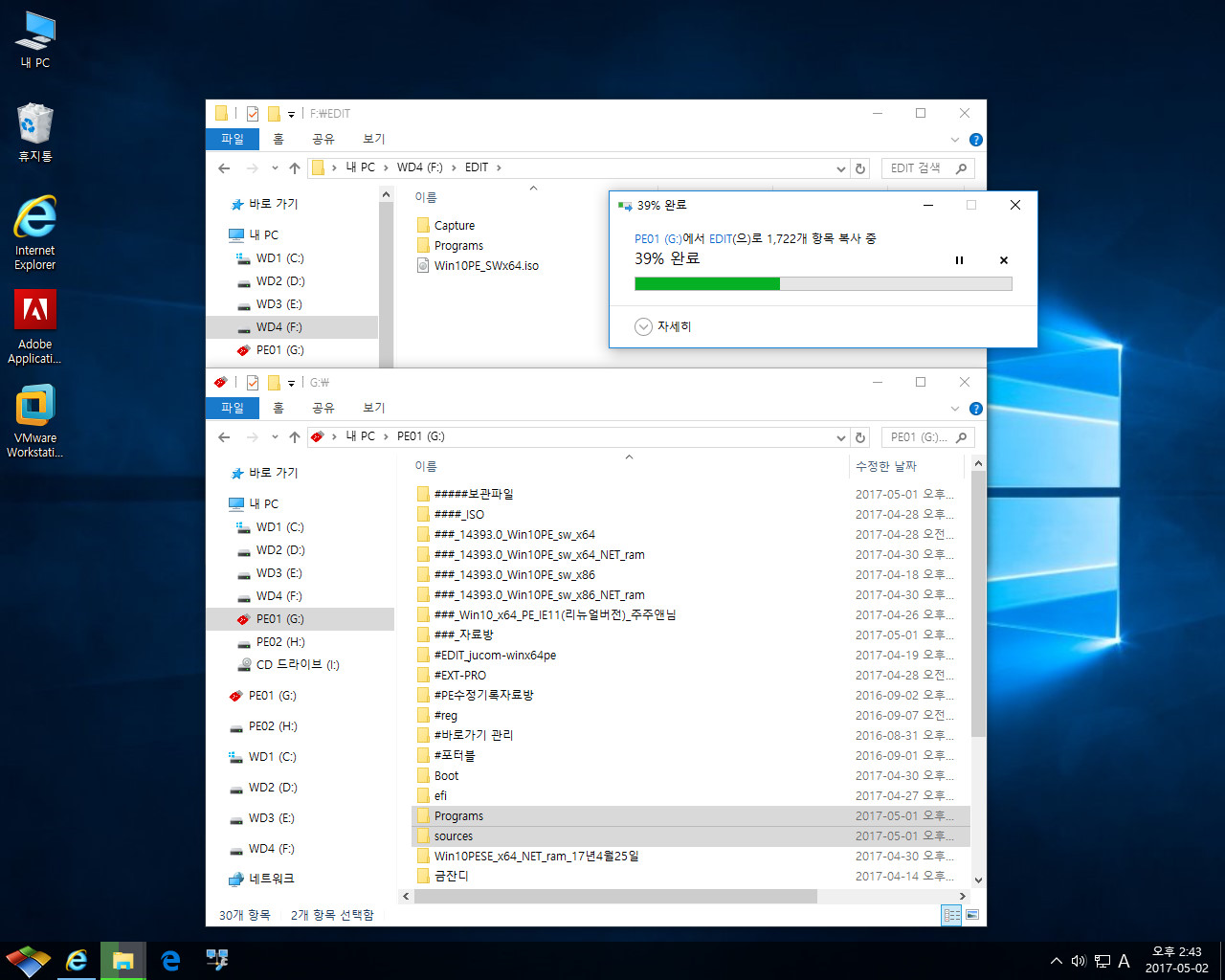
서서히 복사가 되고 있습니다
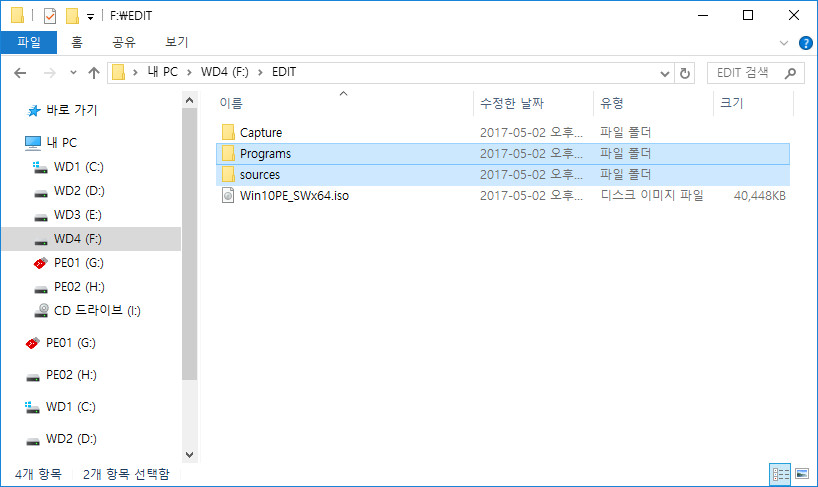
복사가 다 되었군요 일단 Programs 폴더엔 각종 포터블이 들어 있고 sources 폴더엔 boot.wim 파일이 들어 있습니다
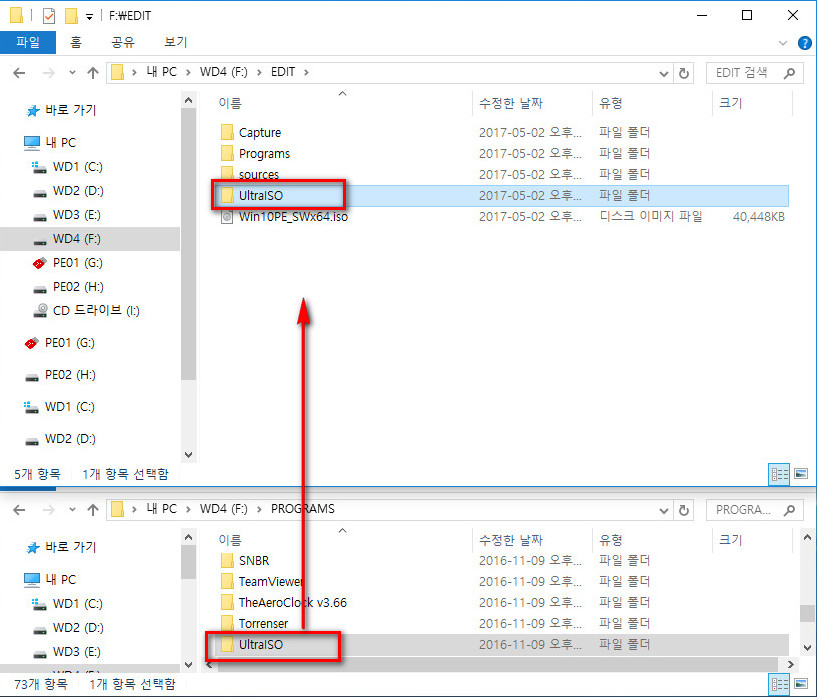
그런 다음 울트라iso 포터블도 보기 쉽게 F:드라이브 EDIT 폴더로 복사를 합니다
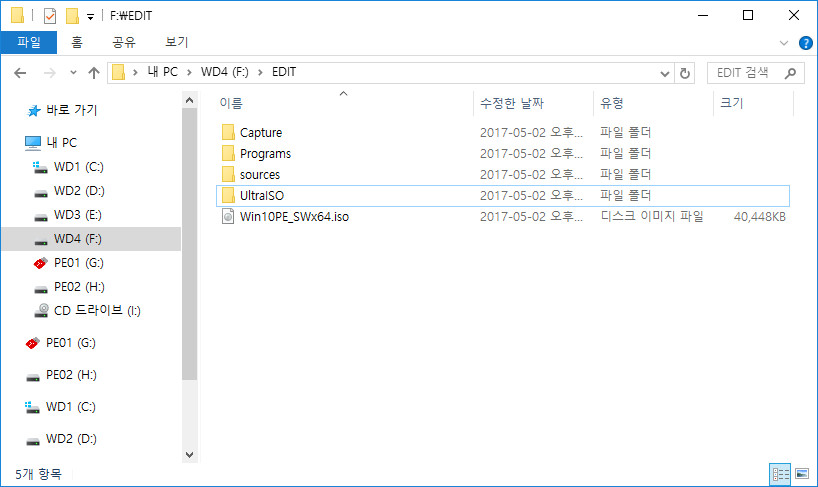
여기서 준비물을 확인 해보겠습니다
1번 : Programs 폴더 (각종 포터블 포함)
2번 : sources 폴더 (boot.wim 파일 포함)
3번 : 작업을 위한도구 UltraISO 포터블
4번 : Win10PE_SWx64.iso 뼈대파일
이렇게 준비가 다 된것을 확인하고 작업에 들어가 보겠습니다
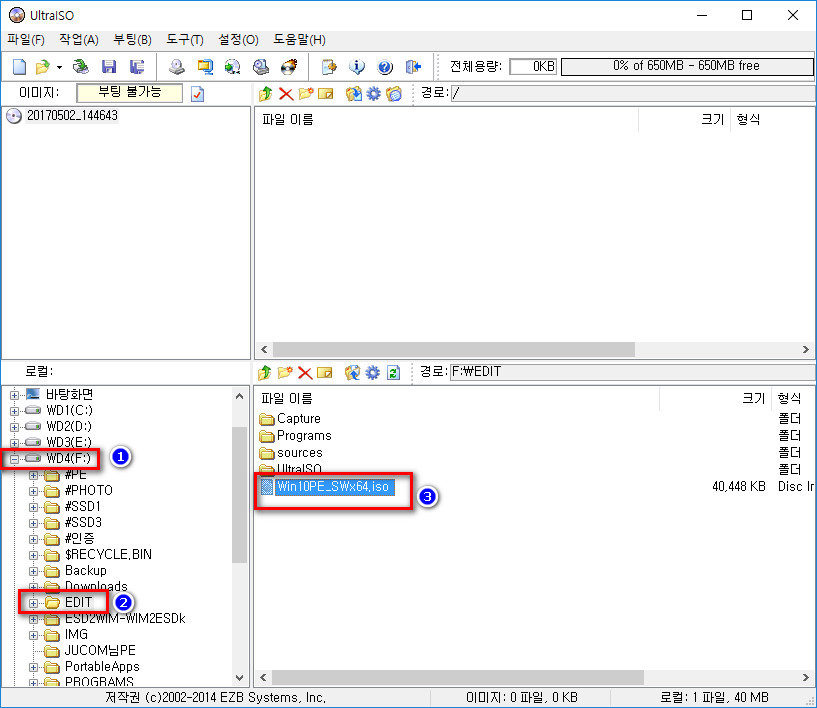
우선 울트라 iso 를 실행하고
1번 : F: 드라이브 선택
2번 : EDIT폴더 선택
3번 : Win10PE_SWx64.iso 뼈대 파일을 더블클릭
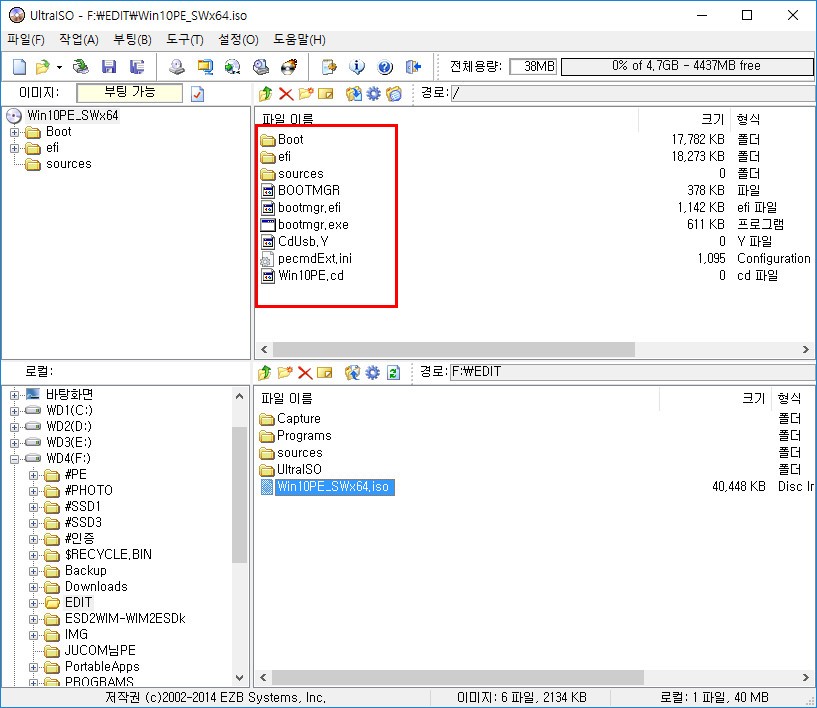
뼈대 파일을 클릭후 울트라iso 위쪽 창에 나타난 내용을 볼수 있습니다 여기에 Programs 폴더와 sources 폴더를 추가해 주겠습니다
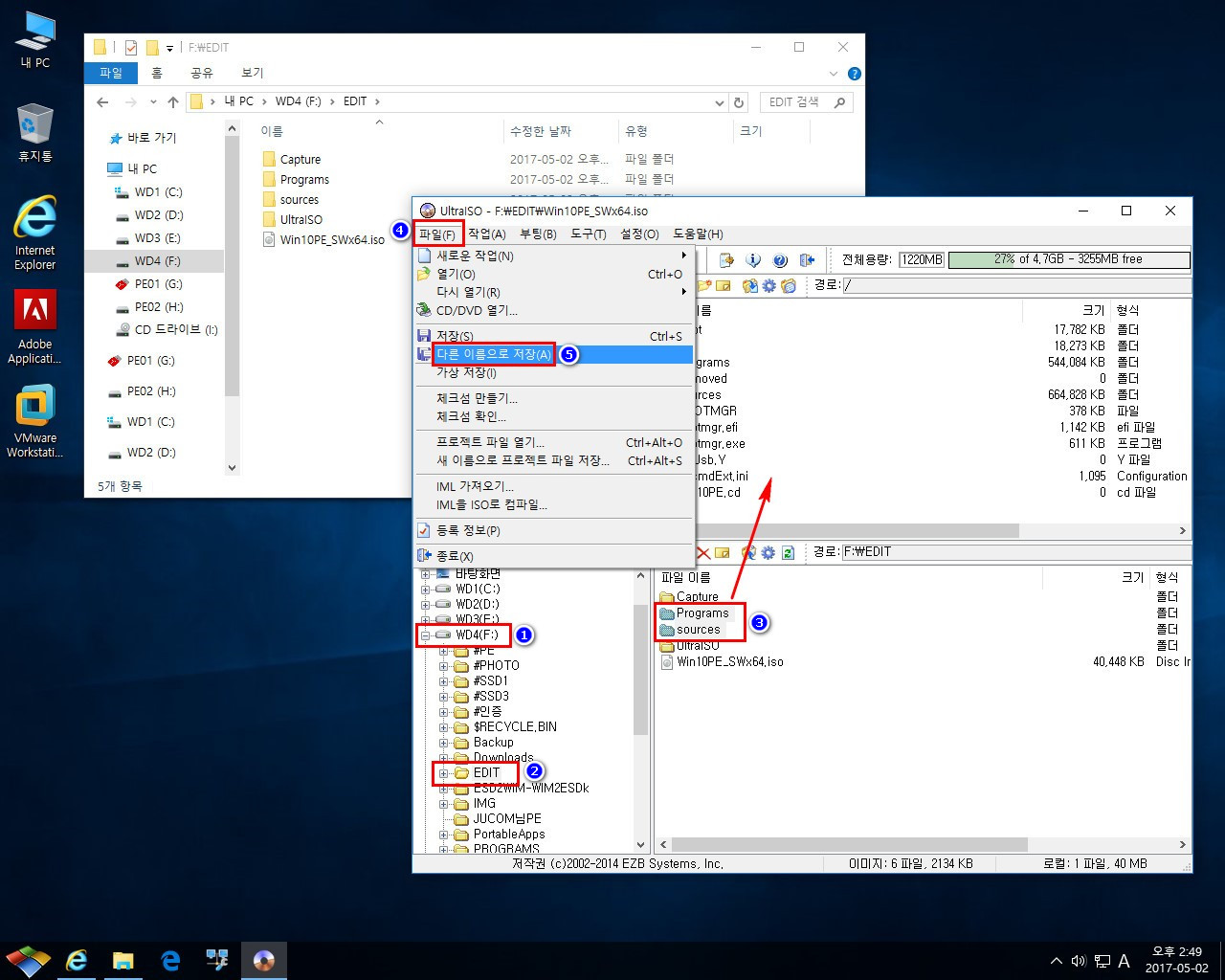
1번 : F:드라이브 선택
2번 : EDIT폴더 선택
3번 : Programs폴더와 sources폴더를 선택하여 울트라iso 위쪽 창으로 드래그 하여 올려 줍니다
4번 : "파일" 항목 선택
5번 : "다른 이름으로 저장" 선택
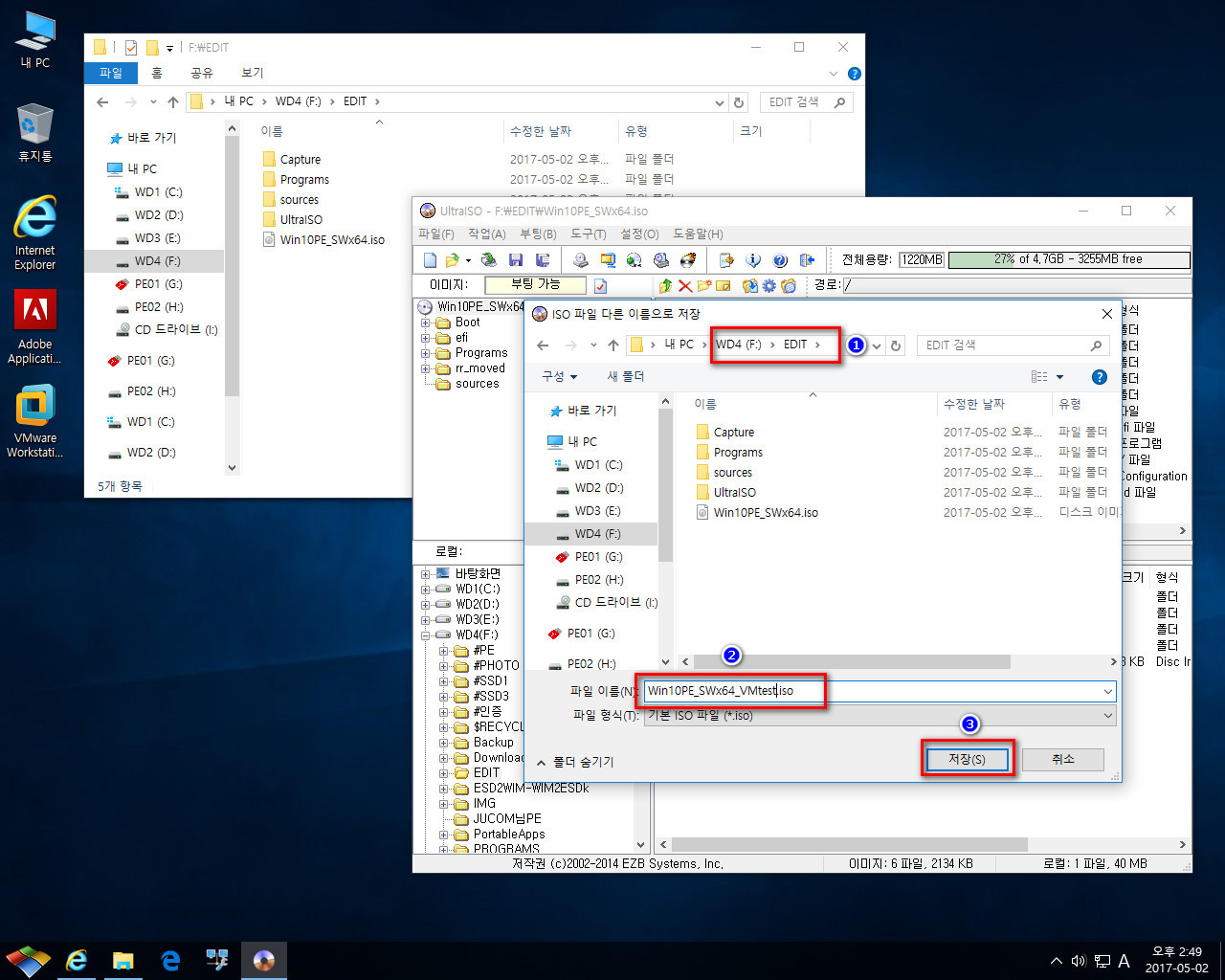
다른 이름으로 저장 팝업 창에서
1번 : F: 드라이브 EDIT폴더를 선택합니다
2번 : 아무 이름이나 적어줍니다
3번 : 저장

Programs폴더와 sources폴더가 포함된 새로운 iso 파일이 생성이 되는동안 기다려 줍니다
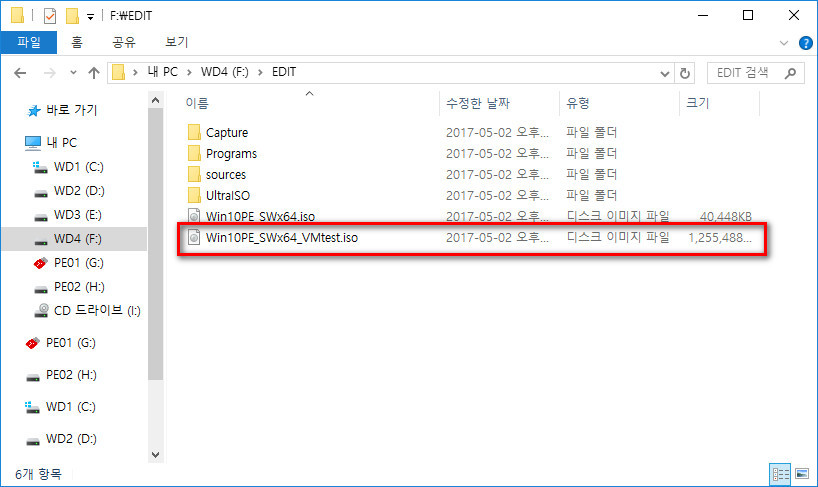
새로운 iso 파일이 생성이 되었습니다 첨부된 내용들이 포함되어 있어서 용량이 많이 늘어났음을 확인합니다
이제 VMware를 실행하고 작업을 하여 봅니다
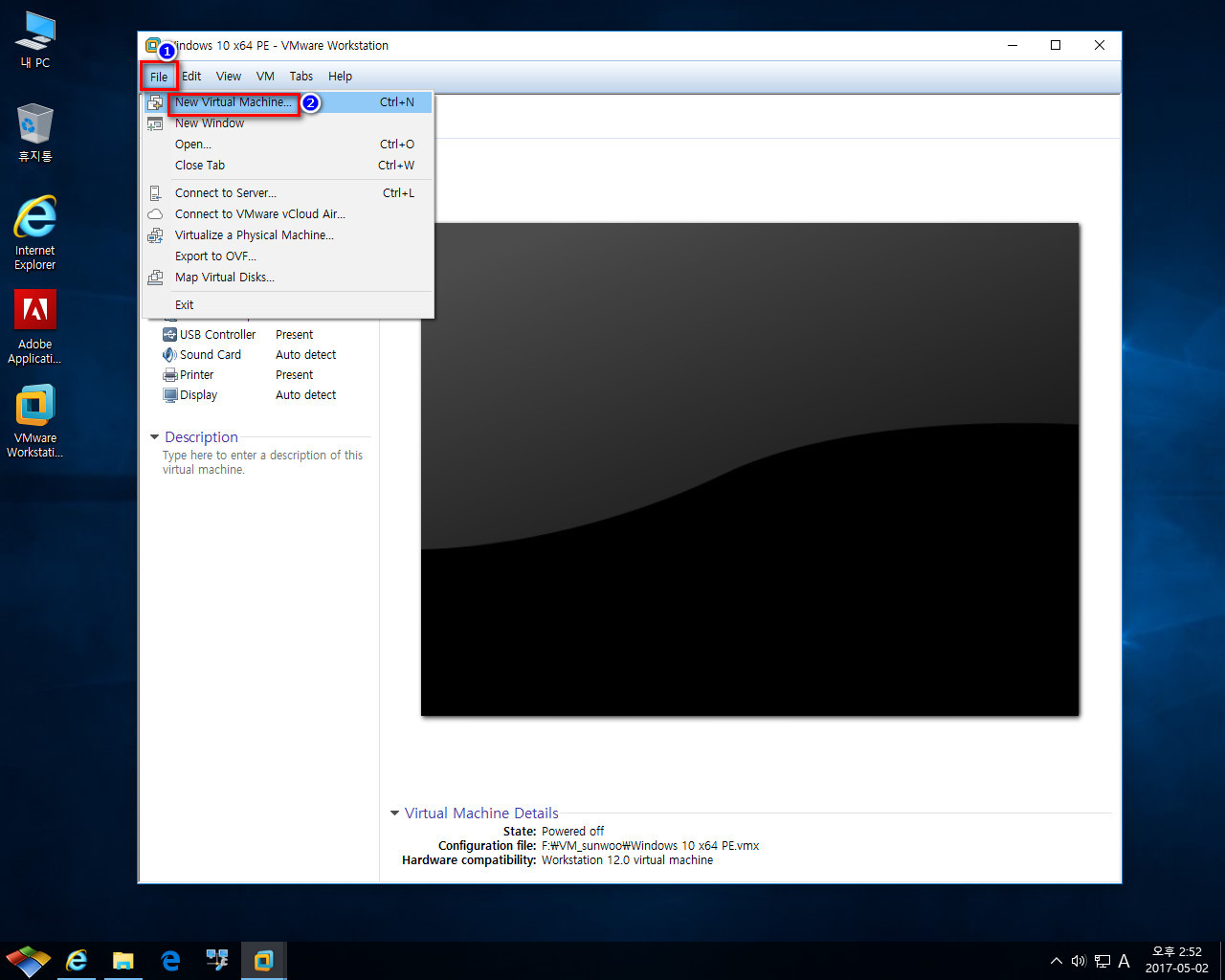
VMware를 실행하고
1번 : "파일" 선택
2번 : 새로운 비츄얼 머신 선택
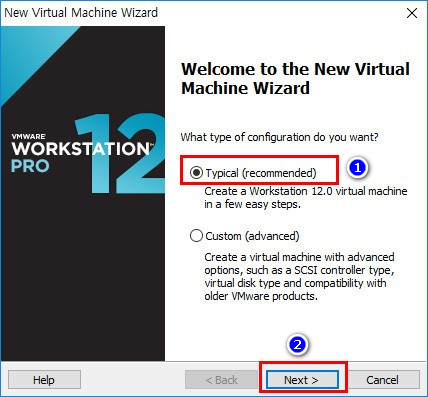
새로운 비츄얼 머신 선택후 나타난 팝업 창에서
1번 선택후 2번 넥스트
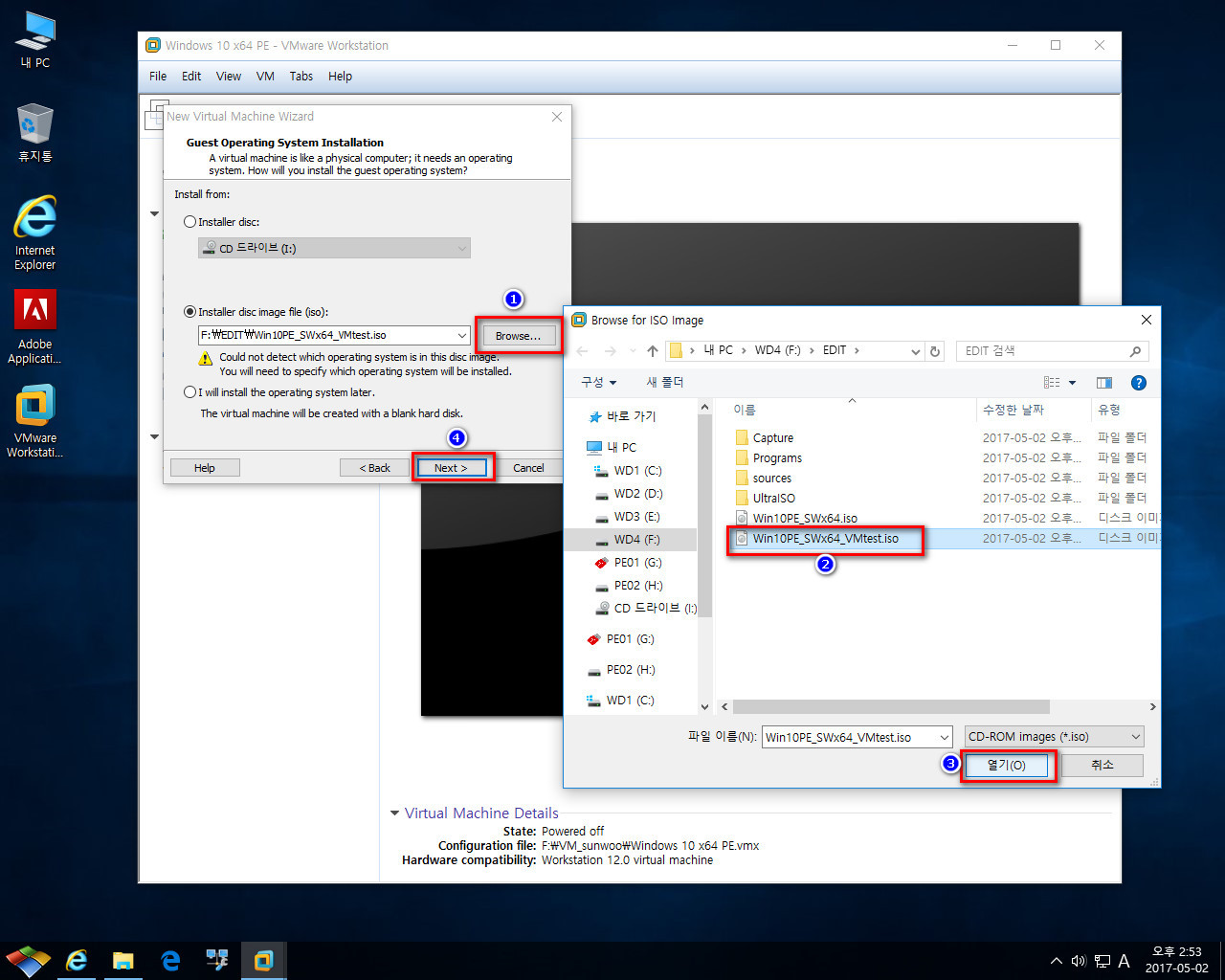
새로운 팝업 창에서
1번 : 브라우저 선택
2번 : 새로 생성된 iso 파일을 선택
3번 : 열기
4번 : 넥스트
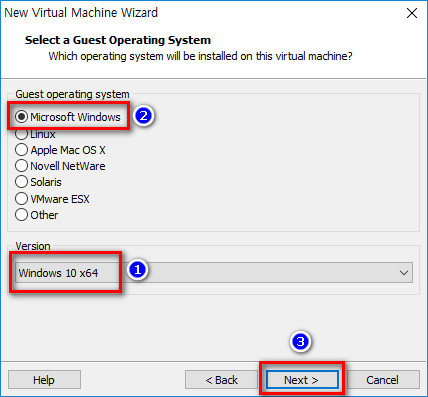
새로운 팝업 창에서
1번 : 윈도우 버젼을 선택합니다 저는 윈도우10 x64 기반 이어서 해당버젼 선택
2번 : 자동으로 선택되어 있습니다 그냥 확인
3번 : 넥스트
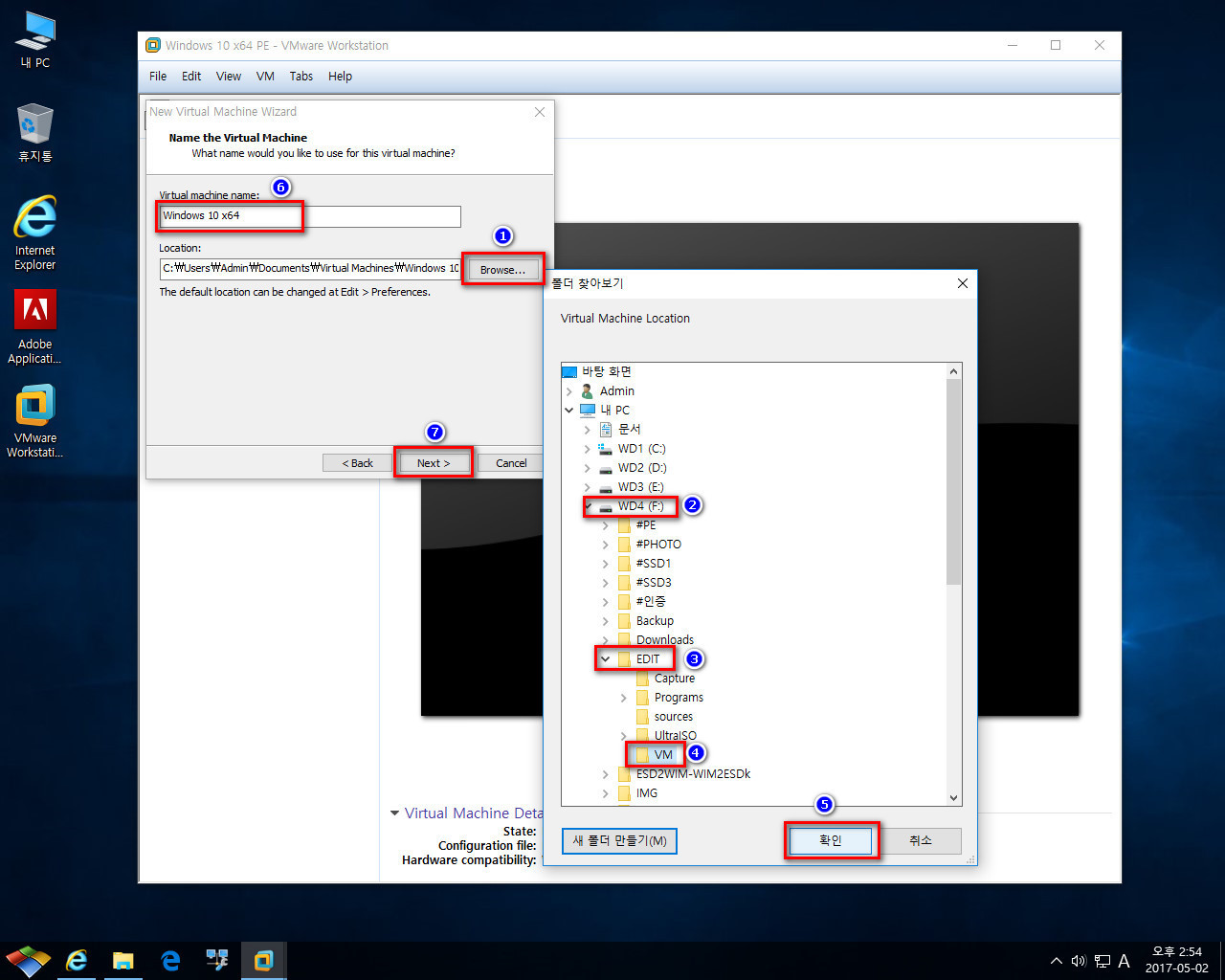
새로운 팝업 창에서
1번 : 브라우저 선택
2번 : F: 드라이브 선택
3번 : EDIT폴더 선택
4번 : 편리한 관리를 위하여 만들어둔 VM 폴더를 선택 (이곳에 VMware각종 파일들이 저장 됩니다)
5번 : 확인
6번 : 비츄얼 머신 이름을 아무거나 적어 줍니다
7번 : 넥스트
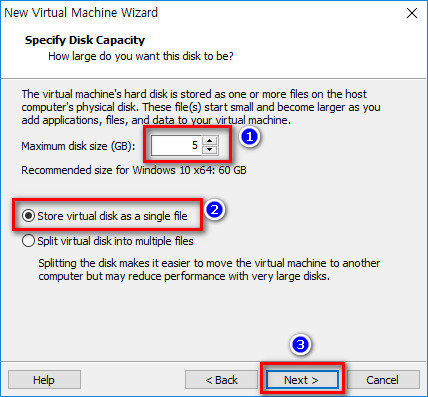
새로운 팝업 창에서
1번 : 가상 디스크 용량을 기록합니다 저는 PE라서 5기가 정도 하였네요
2번 : 싱글파일 선택 하였습니다 저장 기록되는 VMware파일들이 간소화 되어 저장된다 합니다
3번 : 넥스트
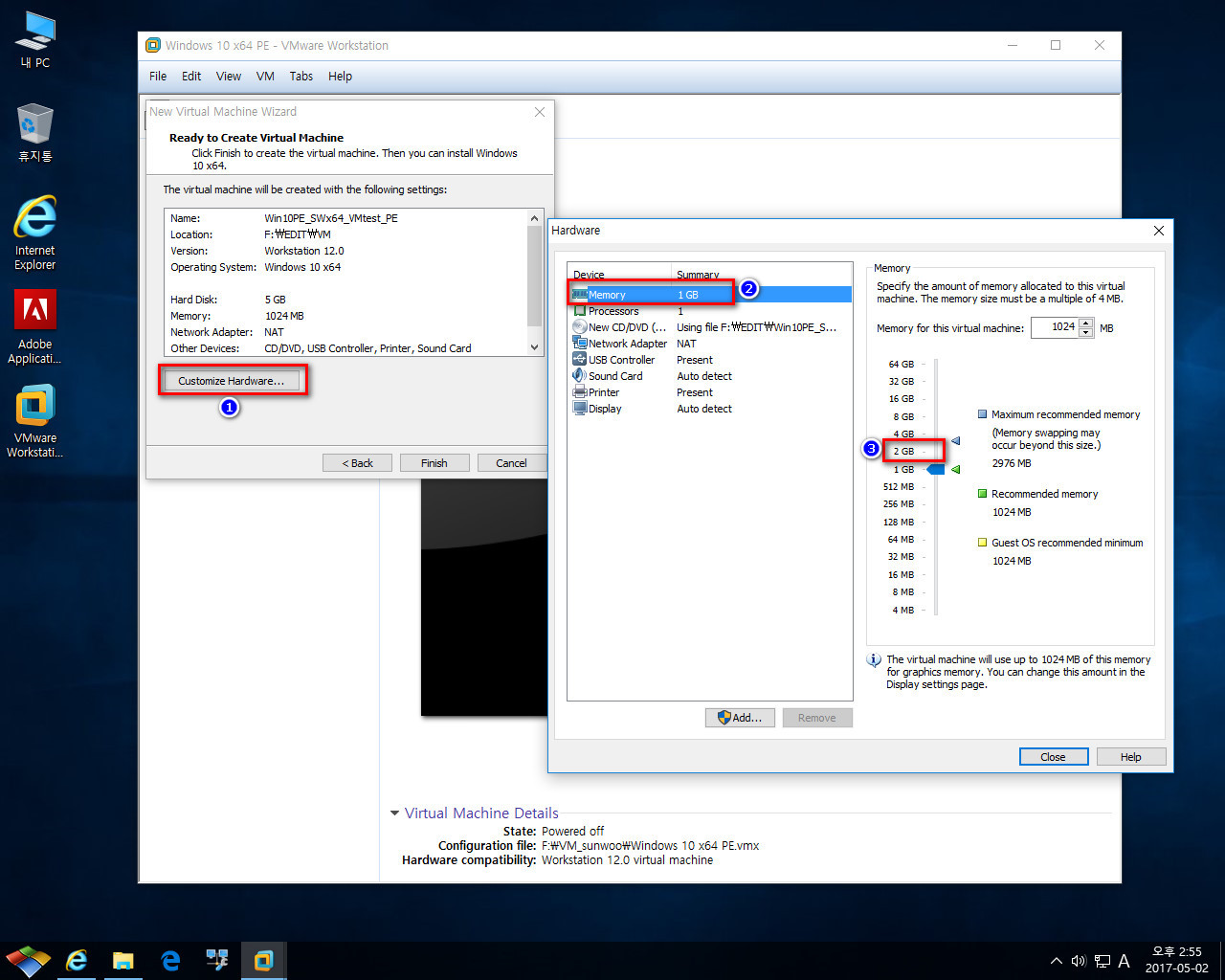
새로운 팝업 창에서
1번 : 커스터마이즈 하드웨어를 클릭 합니다
2번 : 메모리 항목 클릭
3번 : 용량을 2기가로 올려 줍니다 제 회사컴이 4기가 램이라서 딱 반만 할당 해주었네요^^*
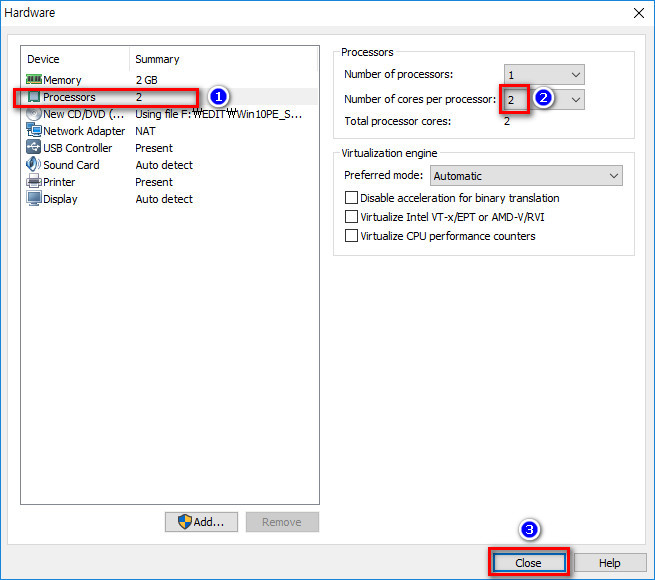
메모리 설정을 마치고 프로세서 코어 갯수를 정해줍니다
1번 : 프로세서 선택
2번 : 제 회사컴이 쿼드코어 이므로 딱 반만 선택 2개로 하여 주었습니다
3번 : 크로스
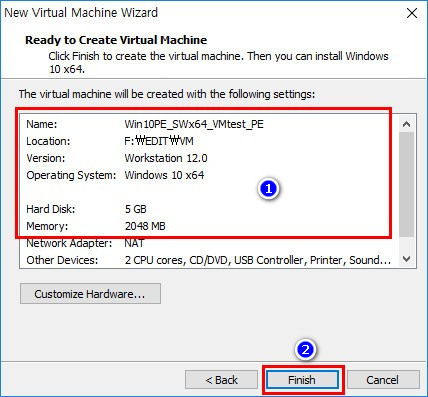
새로운 팝업 창에서
1번 : 설정된 셋팅값 최종확인
2번 : 피니쉬(완료)
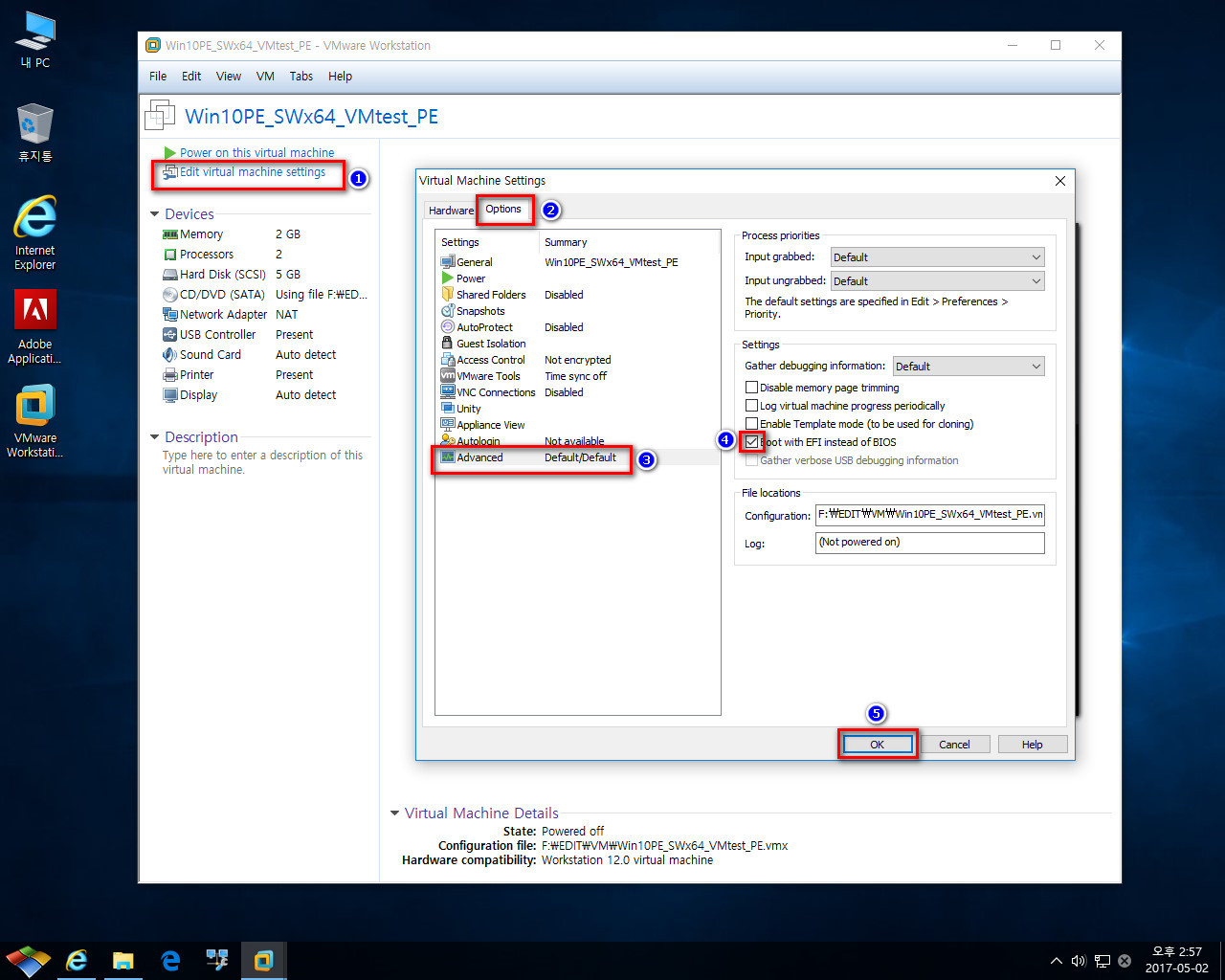
VMware 부팅을 UEFI로 설정하여 줍니다
1번 : "에디트 비츄얼 머신 셋팅" 을 선택
2번 : "옵션" 선택
3번 : "어드반스 디볼트/디볼트" 선택
4번 : 체크를 합니다
5번 : OK
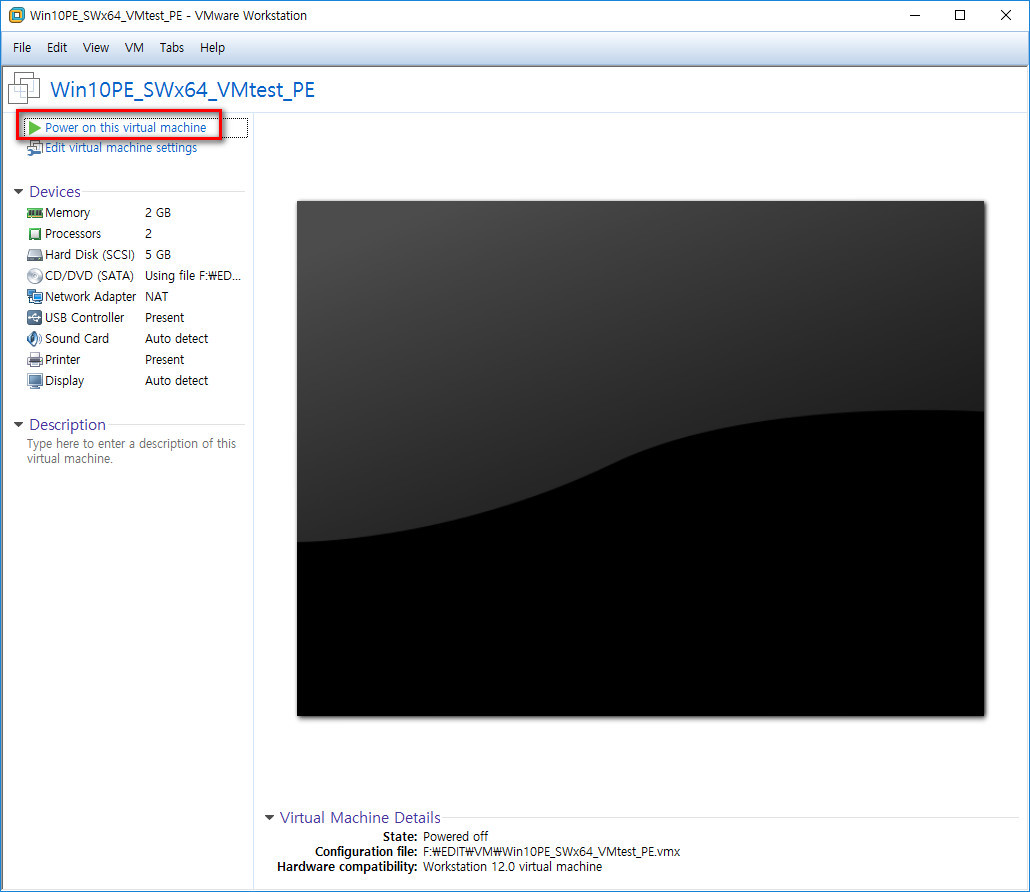
비츄얼 머신 파워를 온 하여 줍니다
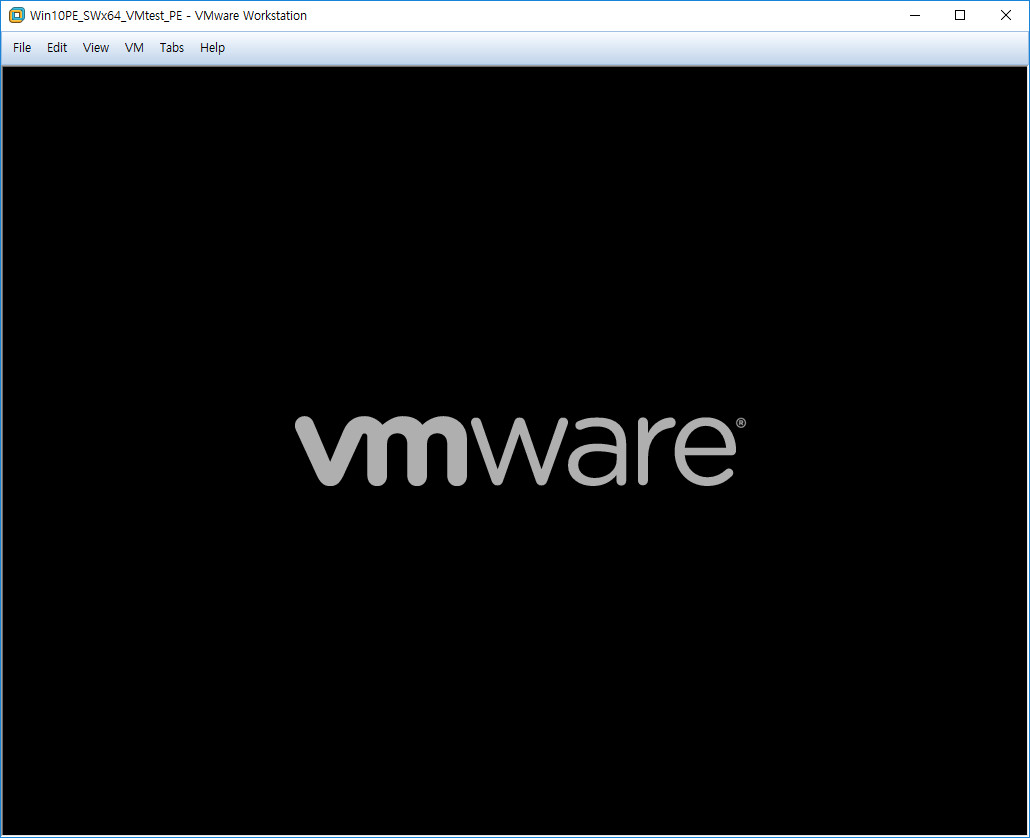
잠시 기다려 줍니다
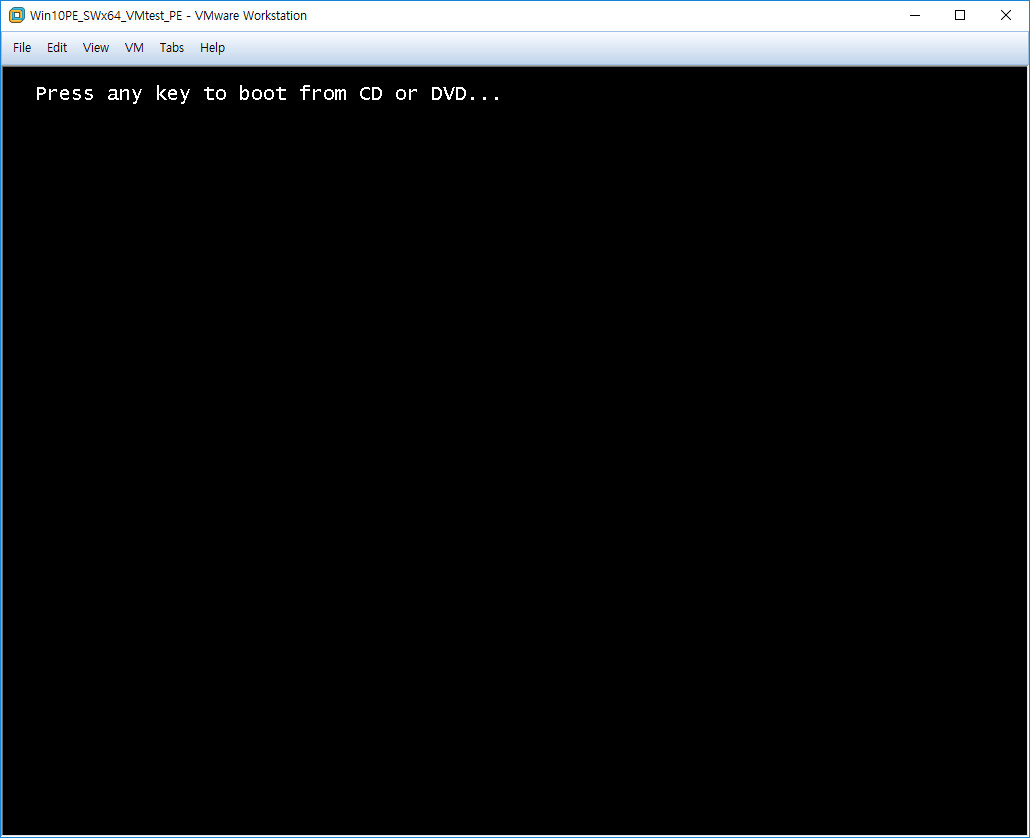
이거 안나오게 하는 방법을 모르겠네요 여기서 CD or DVD... 쩜이 더 늘어나기 전에 자판 아무키나 눌러 줍니다
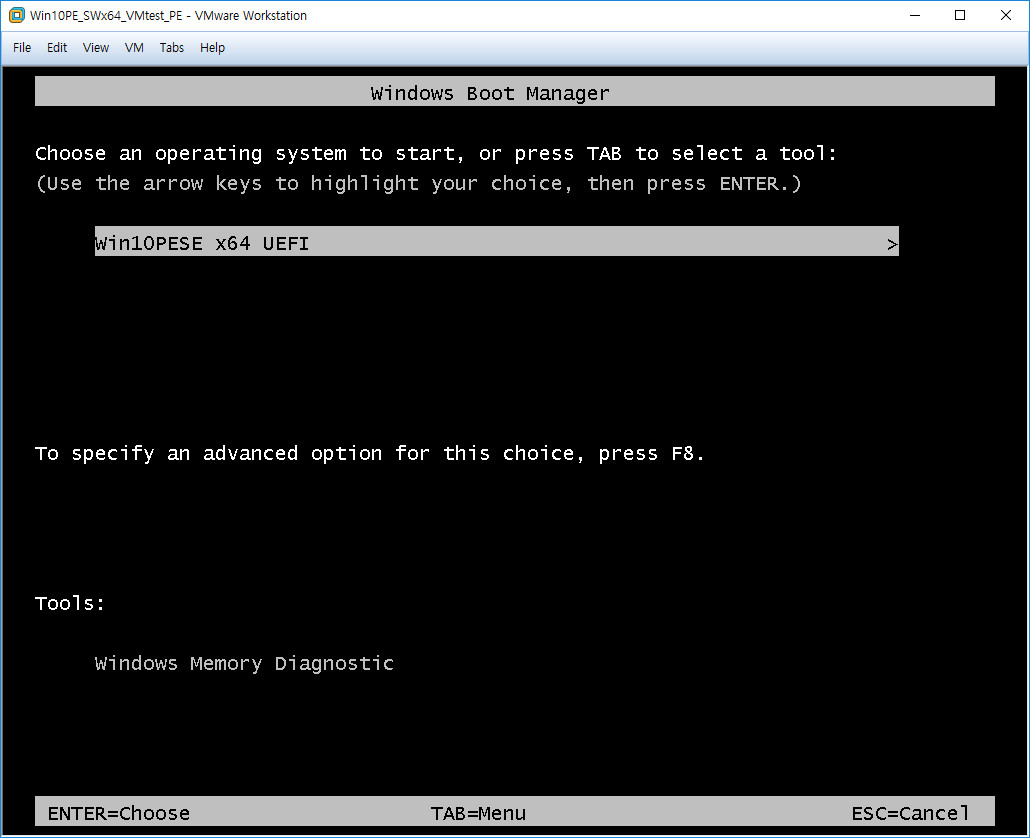
저는 부틱스를 이용하여 \efi\microsoft\boot\ <--- 이 경로의 bcd 파일 대기 타임을 30초 정도 주었습니다
그러면 위처럼 부팅 관리자 항목이 보이고 아니면 저 항목을 볼수가 없습니다 uefi 확인을 위하여 무모한 짓을 하였네요
고수님들 웃지 마십시요 다 보입니더....ㅜㅜㅜㅜㅜㅜㅜㅜ
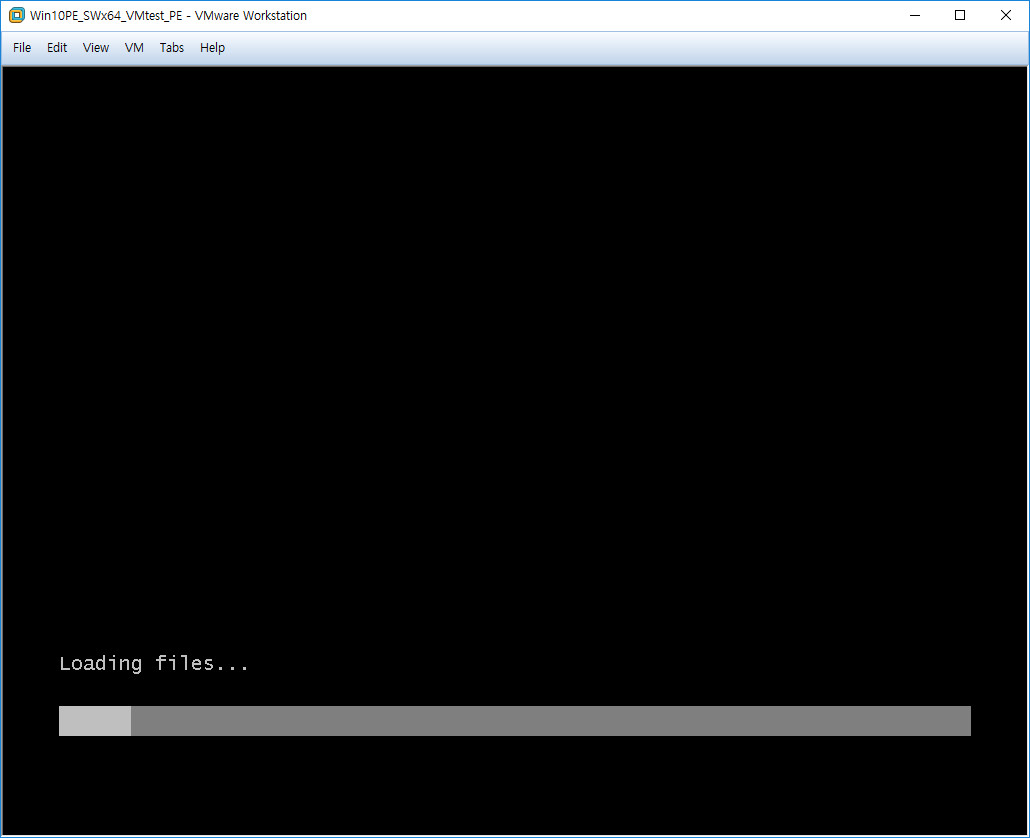
로딩 바아가 좌아아악 흘러 갑니다
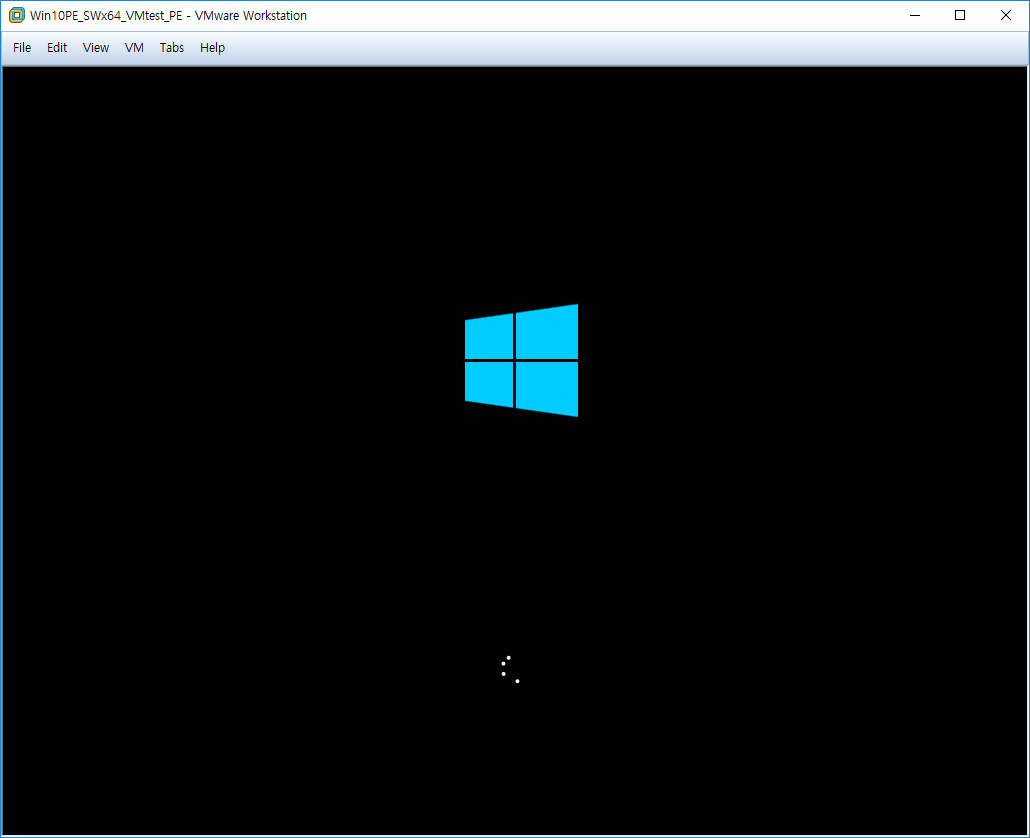
부팅로고 뜨고 똥발베이 돌아갑니다
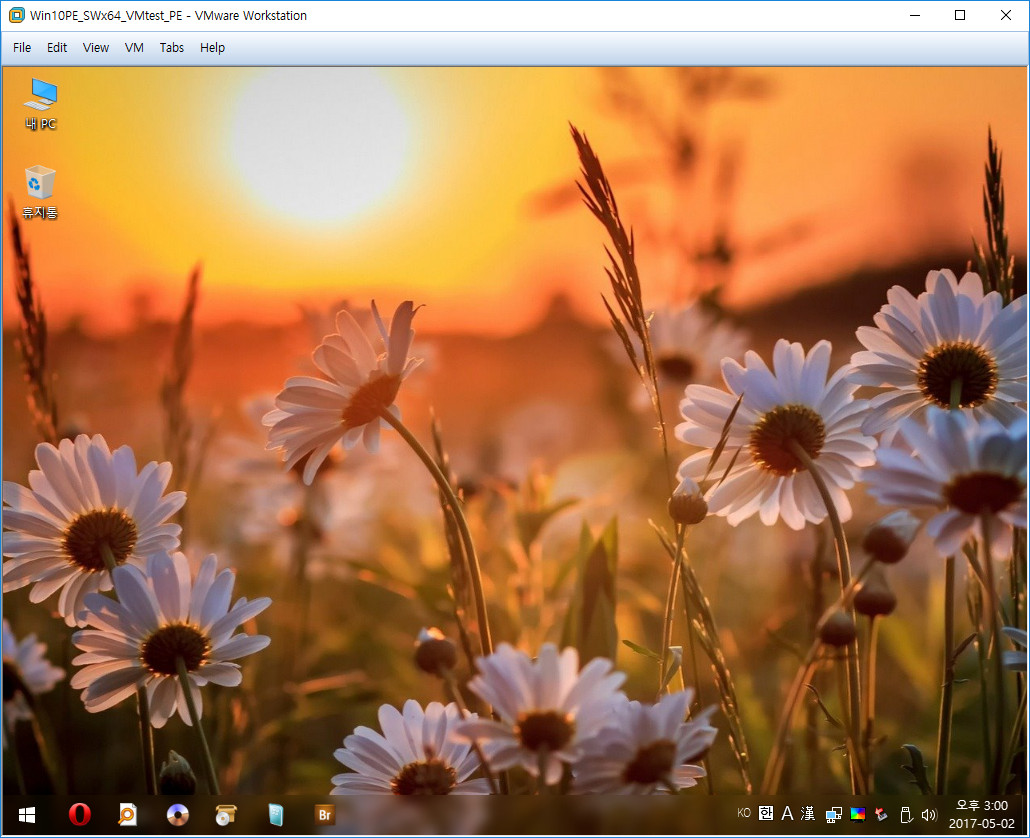
그리고 부팅이 완료 되었네요 여기서 WinNTsetup 를 실행하여 보면 실행창 맨위에 uEFi 모드라고 나옵니다^^*
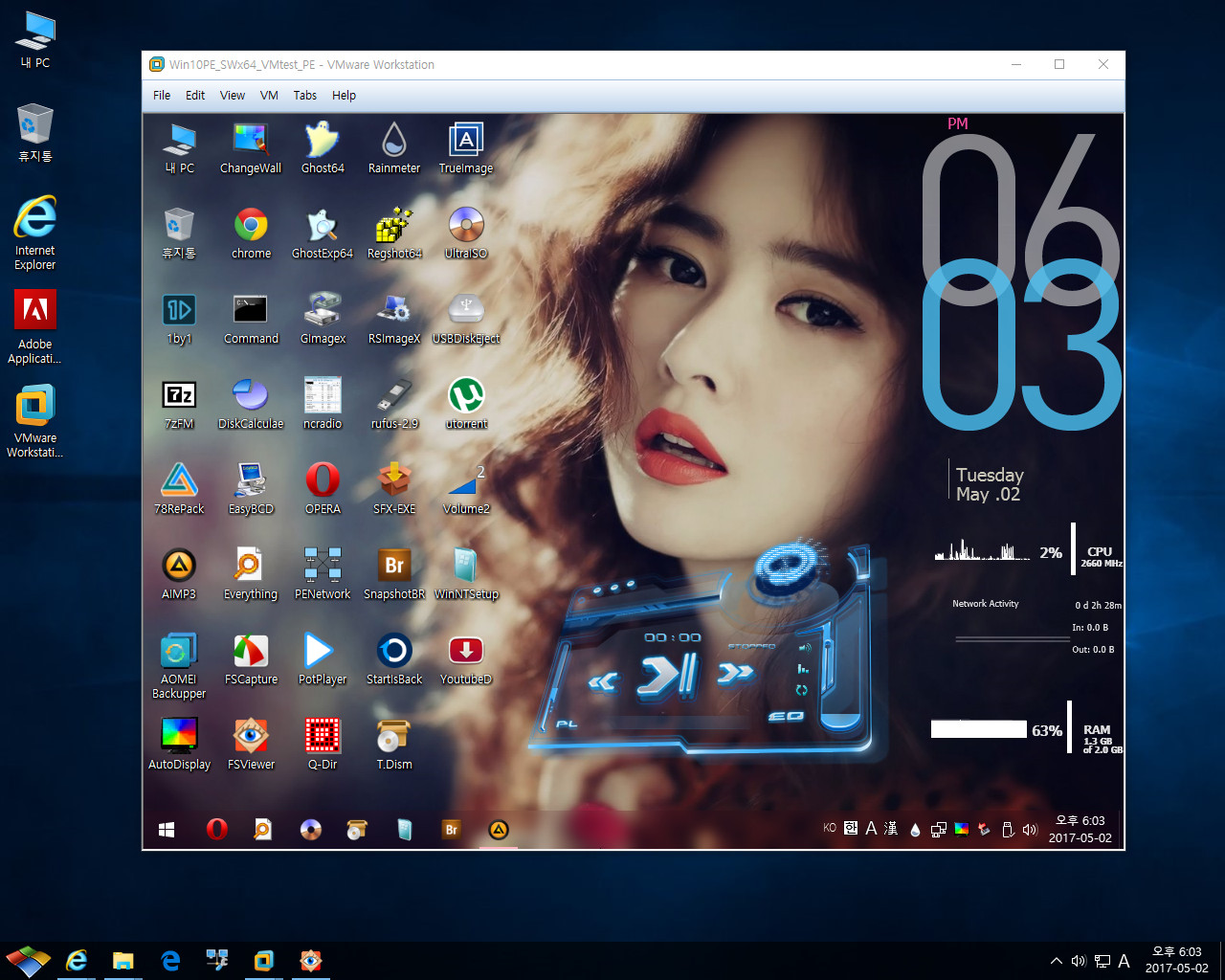
컴 사양은 안따라 주니 가상 에서라도 uefi 부팅 기념 스크린샷 한장 남겨 봅니다 ㅋㅋㅋ
이상 입문자의 허접한 포스팅 이었는데요 그 회원님께 조금 이라도 도움이 된다면 제가 윈포 고수님들께 전수 받은걸
조금 이나마 값게 되어 마음이 한결 가벼워 지겠습니다 이자리를 빌어 무시무시한 윈포 고수님들께 두손모아 감사의
인사를 올림니다 두해전 윈도우 부팅도 제대로 못하던 쌩초짜가 가상 부팅도 막 하게 되었네요 사랑 합니다 왕고수님들^^*
언제나 이렇게 힘든 포스팅을 하면서도 마음이 즐겁고 따스한 님들을 생각할수 있는 윈도우 포럼이 참 좋습니다
보잘것 없는 입문자의 몸부림도 누군가 에게 도움이 될수 있다는 것이 신기할 따름 이고요 또한 마음과 마음의
소통이 이루어져 감동 받을수 있슴이 참 좋습니다 저를 위해 힘겹게 설명을 해주셨던 고수님들 모두 모두 사랑합니다^_________^*
안전운전 퇴근 하시고요 내일은 석탄절 !!! 석탄 캐러 가시지 마시고요 즐거운 마음으로 보람 한가득 하시는날 되십시요
허접한 포스팅 보아 주셔서 감사 드립니다.
댓글 [40]
-
드레코 2017.05.02 16:49 -
선우 2017.05.02 17:53
언제나 뒤에서 버팀목이 되어 주시는 드레코 고수님께 인사 올리옵니다 쓰던 글 다 날리고 스크린샷 선업로드 후타자 하다보니 인사가 늦었습니다 송구 하고요 편안하신 저녁시간 보람 한가득 하시길 바라옵니다 드레코님^^*
-
첨임다 2017.05.02 17:12
수고하셨습니다 이제 저같은 첨인분들이 pe_용iso_파일은 문제없이 만들겠네요^^
꼼꼼한 강좌 감사합니다 수고하셨습니다 감사합니다^^*
-
선우 2017.05.02 17:55
아직 쥐구멍 탈환 못하셨지요 덕유산 쥐가 저에게 카톡이 왔습니다 고수님 이신 첨임다 님께서 초보 코스프레 하신다고 조심 하시라고 연락이 왔습니다 더 이상 입문자 사칭 하시지 마시고요 얼른 닉네임을 수만번임돠 로 교정을 해주시면 감사 드리겠습니다 편안하신 저녁시간 되십시요 감사합니다^^*
-
cungice 2017.05.02 17:33
선우님 좋은 강좌 감사합니다. 수고 많으셨습니다.
-
선우 2017.05.02 17:57
언제나 환영의 인사를 하여 주시는 cungice 님께선 compuser님과 더불어 윈포에서 쌍벽을 이루시는 대감님들 이십니다 감사 드리고요 편안하신 저녁시간 되시길 바랍니다^^*
-
green조 2017.05.02 17:41
좋은 강좌 고맙습니다.
-
선우 2017.05.02 17:57
다녀가 주시고 고운 시선으로 바라보아 주셔서 진심 감사합니다 편안하신 저녁시간 되시길 바랍니다 그린조님^^*
-
tamo 2017.05.02 18:36
열심히 따라해보겠습니다
고맙습니다
-
선우 2017.05.03 10:57
즐거운 하루 편안하게 보내시길 바라고요 성공을 기원 드립니다 tamo님^^*
-
이어도 2017.05.02 18:41
어이구~~ 고생이 많으셨습니다. 열심히 작상한 포스팅을 날려 버리고 난뒤의 속상함으을 뒤로 하고
차분히 다시 올릴 수 있는 선우님의 마인드컨트롤이 부럽습니다!!!
소중한 후기 잘 봤습니다....즐거운 휴일에 힐링하시길 바랍니다
-
선우 2017.05.03 10:58
언제나 고운 시선으로 입문자의 호작질을 잘 보아 주셔서 감사합니다 편안하신 하루 보람 한가득 하신날 이루어 나가시길 바라옵니다 이어도님^^*
-
자유시간 2017.05.02 18:49
수고많으셨습니다. 그런데 저는 UEFI로 부팅하니 VM에서 1024x768해상도로 고정되어 변경이 안되는군요.
MBR부팅일 때는 해상도 조절이 잘 됩니다. 선우님은 UEF부팅에서 해상도 조절이 되시는지..언급이 없으셔서 ^(^
잘 보았습니다. 감사합니다.
-
선우 2017.05.03 10:59
자유시간님 댓글보고 저도 uefi 가상부팅후 해상도 조절을 해보려 하니 비활성화 되어서 아예 접근을 할수가 없더군요 입문자의 지식의 한계인가 봅니다 우선 왜 그런 현상이 생겼는지 모르니 문제 접근조차 어렵네요 일단 그 현상에 대해 조금씩 알아 보도록 하겠습니다 편안하신 하루 되십시요^^*
-
compuser 2017.05.02 18:59
익숙치 않은 분들을 위한 wim 파일의 iso 적용 및 가상머신에 uefi 부팅하기 메뉴얼에 한 표 추천합니다.
하나 하나 순서대로 정렬된 스샷과 설명......
따라하기만으로도 많은 분들이 좋은 결과를 보실 것 같습니다.
수고 많으셨습니다. 선우님^^
좋은 글 감사합니다.
-
선우 2017.05.03 11:01
언제나 따스한 격려의 말씀으로 입문자에게 든든한 버팀목이 되어 주셔서 감사합니다 보람 가득한 하루 사모님과 함께 좋은곳 다녀 오시길 바라옵니다 ^^*
-
sis 2017.05.02 19:06
고생하셨습니다.
-
선우 2017.05.03 11:01
앗~ sis님 이렇게 또 다녀가 주시고 관심 주셔서 너무너무 감사합니다 즐거운 하루 되시고요 보람 가득한날 이루시길 바랍니다^^*
-
한소망 2017.05.02 20:01
멋진 강좌입니다.
피곤하실텐데 고생하셨네요.
멋진 밤 되세요. 사부님.^^
-
선우 2017.05.03 11:02
요사이 입문자가 너무 설치는것 같아서 고수님들께 쪼끔 눈치가 보입니다 ..ㅜㅜㅜㅜ 다녀가 주시고 소중한 말씀으로 격려 해주셔서 감사합니다 편안하신 하루 사모님과 멋진 시간 이루어 나가시길 바라옵니다 사부님^^*
-
오늘을사는자 2017.05.02 21:23
뼈다구는 갈비탕을 만들어 버렸고 남은 뼈로 육수 뽑는 중입니다 ^^..
수고 많으십니다. ^^
-
선우 2017.05.03 11:03
ㅋㅋㅋㅋㅋㅋㅋㅋㅋ 역시 풍류가 오사자 님의 댓글은 구수하고 향기가 넘칩니다 다녀가 주셔서 감사 드리고요 초보의 몸부림을 이쁘게 보아 주셔서 감사합니다 늘 평안하신 시간들 되시고요 오늘도 행복 한아름 안으시길 바랍니다^^*
-
백두산범 2017.05.02 22:12
정말 크게 도움주셨습니다. 화이팅!
-
선우 2017.05.03 11:04
보잘것 없는 게시물에 다녀가 주시고 힘을 실어 주시는 댓글에 감사 드립니다 즐거운 하루 보내세요 백두산범님^^*
-
왕초보 2017.05.03 00:29
많은 분들게 사랑받으시는 이유가 있죠..
정성 가득한 강좌에 감사드립니다
좋은 꿈 꾸세요..추천요..
-
선우 2017.05.03 11:05
저 에게는 과분한 사랑이 맞습니다 드리는것 없이 받기만 하는 초보 입문자의 신세는 늘 송구스럽고 죄송 하기만 하답니다 늘 격려의 말씀으로 다녀가 주셔서 감사 드리고요 즐거운 하루 보람 한가득 하시길 바랍니다 왕초보님^^*
-
DarknessAngel 2017.05.03 02:47
VMWare로 디스크 생성시 단일 파일 저장 추천하지 않습니다
몇백기가 이상 나가는 디스크 생성시 성능 하락폭이 너무 커지니 단일 파일 고려해보겠지만, 아닌 이상 분할이 낫습니다 (랄까 이정도로 본격적으로 VM생성할꺼라면 저렴한 디스크 컨트롤러 중고라도 구매해서 장착해서 VT-d로 쓰시길 추천합니다)
-
선우 2017.05.03 10:56
다크 엔젤님 입문자의 보잘것 없는 포스팅에 내방해 주셔서 감사합니다 또한 귀한 조언을 이 입문자가 이해 하기는 힘들지만 점차 공부해 나가다가 이해 하는 어느날 다크엔젤님이 생각이 나겠지요 즐거운 하루 편안 하시길 바라옵니다 ^^*
-
바람낙엽 2017.05.03 07:10
- 부팅시 "Press any key to boot from CD or DVD...." 없애는 방법...
1. BIOS 모드 DVD부팅 --> .\BOOT\bootfix.bin 파일 삭제 --> UltraISO 등으로 간단 편집..
2. UEFI 모드 DVD 부팅 --> UEFI 모드 DVD부팅일 경우는 다소 복잡합니다.. 위 메세지에 관여하는 파일이 DVD의 "부트섹터"에 심어져 있어
UltraISO 등으로 편집할 수가 없고, (정확히는 할 수는 있으나 BIOS/UEFI 양쪽 사용이 안되고 한 쪽 모드만 가능함)
Microsoft의 콘솔명령어인 OSCDIMG.EXE 를 통해서 편집합니다
관련 파일의 위치는 순정 DVD의 경우 . \efi\microsoft\boot\efisys.bin (메세지 나옴) 또는
efisys_noprompt.bin (메세지 제거)... 즉, 둘 중에 어떤 파일을 부트섹터에 심느냐에 따라 메세지의 여부 결정됨.
PE의 경우는 당연히 저 메세지가 거추장스러우니 "efisys_noprompt.bin"을 부트섹터에 심으면 됩니다...
또한, 제작된 PE는 BIOS/UEFI DVD 부팅이 다 사용가능하길 바라면 DVD 이미지를 풀어 다음 명령어를 사용해서 다시 만들면 됩니다..
예제) 사용법은 아래 Microsoft 링크 참조..
oscdimg -m -o -u2 -udfver102 -bootdata:2#p0,e,bc:\winpe_x64\etfsboot.com#pEF,e,bc:\winpe_x64\efisys_noprompt.bin c:\winpe_x64\ISO c:\winpe_x64\winpeuefi.iso
간단히 하려면, 저 메세지 안나오게 만들어진 UEFI/BIOS DVD 부팅 가능한 x64 PE의 뼈대파일을 이용해서 UltraISO로 편집하면 됩니다...
단, 부트섹터 부분을 UltraISO로 편집하면 듀얼부팅 기능은 상실됩니다...
-
선우 2017.05.03 10:55
소중한 지식으로 다녀가 주신 바람낙엽님의 댓글을 모두 캡쳐하여 둡니다 입문자 에게 궁금했던 내용들이 많이 들어 있는것 같습니다 너무너무 감사 드리고요 두고두고 실습 해보며 공부해 보도록 하겠습니다 어려운 부분들 이지만 열심히 몰두 하다가 보면 이해하는 날이 오겠지요 주옥같은 정보 감사 드립니다 즐거운 하루 편안하신날 되시길 바랍니다 바람낙엽님^^*
-
하얀쪽배 2017.05.03 08:30
요용한 강좌네요. 덕분에 잘 배웁니다.
-
선우 2017.05.03 11:06
이미 다 아시는 내용 일것이라 생각 하고요 다녀가 주시고 배려해 주시는 댓글에 감사 드립니다 편안하신 하루 보람 한가득 하시기 바랍니다 ^^*
-
*자유인* 2017.05.03 08:43
수고 많으셨습니다.^.^
-
선우 2017.05.03 11:07
다녀가 주시고 격려의 말씀 놓아 주셔서 감사합니다 편안하신 하루 즐거움이 함께 하시길 바랍니다 자유인님^^*
-
ehdwk 2017.05.03 09:14
잘 감상했습니다. -
선우 2017.05.03 11:07
부족한 게시물에 다녀가 주시고 고운시선 보내 주셔서 감사합니다 편안하신 하루 되시길 바랍니다 동자님^^*
-
벤켄 2017.05.03 13:31
알찬 강좌 감사합니다.. 항사 마은은 잇는데 실천은 못하는 제겐 부러울 따름이네요 ^^ 수고 하셧습니다
-
선우 2017.05.03 13:44
벤켄님 이렇게 다녀가 주시고 힘이되는 말씀 남겨 주셔서 감사합니다 즐거운 하루 편안하신 시간 되시길 바랍니다 벤켄님^^*
-
돌미나리 2017.05.03 17:15
제가 불교신자는 아니지만 부처님 오신날을맞아 자비가 넘치는 가정이 되시기 바랍니다
오늘 더위만큼이나 식을줄 모르는 사부님의 열정에 먼저 감사부터 드립니다
조금은 등안시하는 부분을 꼼꼼히 챙겨주시고 초초짜도 눈감고도 쉽게
부팅할수있도록 남겨놓으신 세세함에 더없는 감사와 고마움을 전해드립니다
수고많으셨습니다^***^~~~
-
선우 2017.05.04 01:09
앗 언제 다녀 가셨는지요 사부님 ㄷㄷㄷㄷㄷㄷㄷㄷㄷㄷㄷㄷㄷㄷㄷㄷㄷㄷㄷㄷㄷㄷㄷㄷ
감사와 칭찬의 말씀들 한아름 안고 오셨네요 정말 감사 드립니다 언제나 열정 넘치는 사부님 모습이 보기 좋습니다
늘 활기찬 생활 되시길 바라옵고요 편안 하신밤 이시길 바랍니다 ^^*
| 번호 | 제목 | 글쓴이 | 조회 | 추천 | 등록일 |
|---|---|---|---|---|---|
| [공지] | 사용기/설치기 이용안내 | gooddew | - | - | - |
| 4599 | 소프트웨어| sunshine님의 DR1.6_TEST2 사용기 [16] |
|
7314 | 4 | 06-07 |
| 4598 | 윈 도 우| 다른 님이 언급하지 않으신(?) 철이님 PE 기능 및 파티션 ... [18] | 무주처사 | 1208 | 6 | 06-07 |
| 4597 | 소프트웨어| 철이님 PE [13] | 멋진거지 | 1329 | 9 | 06-07 |
| 4596 | 윈 도 우| 철이님 pe [13] | 1992 | 1351 | 7 | 06-07 |
| 4595 | 윈 도 우| 철이님의 Win10PE_RS2_x64_Admin 사용기 입니다. [42] |
|
840 | 8 | 06-07 |
| 4594 | 윈 도 우| 철이님 Win10PE_RS2_x64_Admin 감사스샷 저도 올립니다 [58] | 선우 | 951 | 12 | 06-07 |
| 4593 | 윈 도 우| 철이님 Win10PE_RS2_x64_Admin 감사스샷 몇장 올립니다 [42] | ㅅrㄹrㅇe | 1211 | 10 | 06-07 |
| 4592 | 윈 도 우| 관리자계정으로 무인설치하기 테스트 [14] | suk | 1792 | 12 | 06-06 |
| 4591 | 소프트웨어| NTLITE 참 좋아졌군요! [7] |
|
1601 | 4 | 06-05 |
| 4590 | 윈 도 우| jucom님 PE 무등산 편집 10x64 (2017.6.1일) ~~ usb 설치기... [6] | 당일 | 1670 | 4 | 06-05 |
| 4589 | 기 타| sunshine님의 DR1.5_TEST 사용기 [11] |
|
2865 | 3 | 06-05 |
| 4588 | 윈 도 우| 인텔 코어i7-7세대 7700 (카비레이크)에 원도우7 설치 [11] | 방랑객 | 3137 | 4 | 06-03 |
| 4587 | 윈 도 우| 무★산님 [496] | 돌미나리 | 4899 | 50 | 06-03 |
| 4586 | 윈 도 우| 무♥산 님의 열정이 담긴 윈도우와 PE 설치후 곧바로 멀티부... [19] | 선우 | 2064 | 7 | 06-02 |
| 4585 | 기 타| 선우님의 감사한 PE를 수정해보았습니다 ! [11] | 촌꼬마 | 874 | 3 | 06-02 |
| 4584 | 윈 도 우| 초저가 윈도우 10 정품 구입후기와 미국 마소 라이브챗 후기 [14] |
|
2216 | 4 | 06-01 |
| 4583 | 윈 도 우| 배송 받은 선우님 PE 후기입니다.. [16] | 은주얌 | 1055 | 4 | 06-01 |
| 4582 | 보안 / 해킹| 과태료 위반을 가장한 램섬웨어 주의 요망 [14] | gooddew | 2058 | 7 | 05-31 |
| 4581 | 윈 도 우| 윈도우10 RS2 공간음향 - DOLBY ATMOS 테스트 [6] | 비설 | 3022 | 4 | 05-29 |
| 4580 | 윈 도 우| 윈10 rs2 설치시 사블카드문제로 롤백되는 문제 해결 [3] | 비설 | 858 | 5 | 05-28 |

능력자님들 엄청 달리시는군요 ^^
오늘 날씨가 7월에 해당하는 27도라고 하는군요
쉬엄쉬엄 하세요 ^^
항상 응원합니다. ^^